· Элементы «А<=B», «А>=B», выбираем в категории «Алгоритмы VNS/Сравнение».
· Элемент «Ограничитель», выбираем в категории «Обработка сигналов».
· Для «Графика» в закладке «Свойства» необходимо изменить число отображаемых значении на 2. Для этого в столбце «Значение» необходимо поставить 2.

Рисунок 30 - Свойства функционального блока «График»
· На странице свойств функционального блока «Уставка»/значение» в закладке «Опрос выхода» необходимо установить «Значение до опроса» равным 5.000, как показано на рисунке 31.

Рисунок 31 - Закладка «Опрос выхода» функционального блока Уставка
· На странице свойств функционального блока «Таблица параметров» в закладке «Параметры» необходимо установить количество параметров равным 5 и выбрать их тип из нисподающего меню, как показано на рисунке 32.

Рисунок 32 - Свойства функционального блока «Таблица параметров»
2.4 Создание объекта «Вентиляционная система»
После создания и настройки Дерева объекта «Печь» добавляем следующий объект «Вентиляционная система», согласно пункту 2.1 данной лабораторной работы.
2.4 Размещение технологических агрегатов «Вентиляционной системы»
Технология переноса элементов из Палитры в Дерево объектов описано в пункте 2.2, поэтому на рисунке 33 сразу приводится список всех элементов содержащихся в объекте «Вентиляционная система».

Рисунок 33 – Дерево объекта «Печь»
2.5 Настройки функциональных блоков объекта «Вентиляционная система»
· На закладке свойств функционального блока «Температура» изменений не будет. Данный элемент выбираются в категории «Мои объекты» в палитре элементов
· Элемент «Шум» выбираем в категории «Генераторы значении». В закладке опрос для «Нижней границы» в строке константа указываем 0. В закладке опрос для «Диапазон» в строке константа указываем значение 5.
· Для «Графика» в закладке «Свойства» необходимо изменить число отображаемых значении на 2. Для этого в столбце «Значение» необходимо поставить 2.

Рисунок 34 - Свойства функционального блока «График»
· На странице свойств функционального блока «Уставка»/значение» в закладке «Опрос выхода» необходимо установить «Значение до опроса» равным 5.000, как показано на рисунке 35.

Рисунок 35 - Закладка «Опрос выхода» функционального блока Уставка
· На странице свойств функционального блока «Таблица параметров» в закладке «Параметры» необходимо установить количество параметров равным 5 и выбрать их тип из нисподающего меню, как показано на рисунке 36.

Рисунок 36 - Свойства функционального блока «Таблица параметров»
3. Создание схемы объекта
3.1 Создание схемы объекта «Печь»
Для создания схемы объекта управления необходимо в «Дереве объекта» щелкнуть правой кнопкой мыши на созданный в предыдущем пункте объект, в контекстном меню выбрать «Перейти на/Схема» рисунок 37, либо в закладке общие объекта нажать на «Создать» или «Открыть», если схема редактируется, как показано на рисунке 38.

Рисунок 37 – Создание схемы объекта через контекстное меню
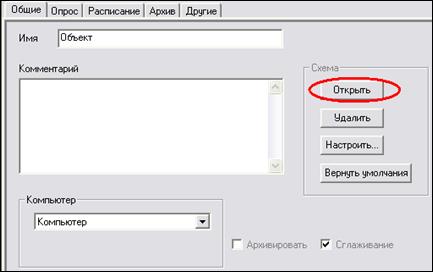
Рисунок 38 – Создание схемы объекта через закладку «Настройки объекта»
После выполнения предыдущих действий, перед нами оказывается редактор схем функциональных блоков (ФБ), который предназначен, для создания схем ФБ. Схема ФБ описывает порядок выполнения блоков и связи по передачи данных от выхода одного блока к входам других блоков.
Рабочая область предназначена для отображения и редактирования схемы функциональных блоков. На схеме отображаются все переменные, функциональные блоки и объекты, входящие в состав текущего объекта.
При созданном «Дереве объекта», элементы добавятся на схему автоматически. Элементы вставляются на схему в зависимости от их положения в «Дереве объекта». Схема объекта должна соответствовать рисунку 39.
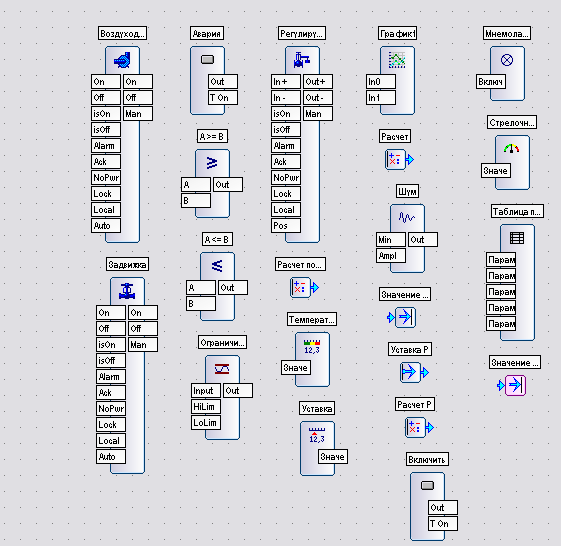
Рисунок 39 – Схема объекта «Печь»
3.2 Настройка объекта «Печь»
Справа от схемы расположены панели: «Элементы», «Свойства» и «Связи».
Панель «Элементы» служит для отображения всех элементов схемы. Если щелкнуть мышью по имени элемента в панели, то он станет выделенным в рабочей области схемы.
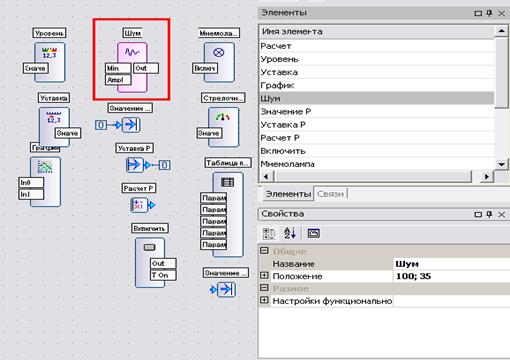
Рисунок 40 – Панель «Элементы»
Уважаемый посетитель!
Чтобы распечатать файл, скачайте его (в формате Word).
Ссылка на скачивание - внизу страницы.